
Microsoft Office Word.
Το Microsoft Office Word είναι ένας προηγμένος επεξεργαστής κειμένου, η λειτουργικότητα του οποίου περιλαμβάνει ένα εργαλείο για την καταμέτρηση του αριθμού των χαρακτήρων στο κείμενο. Εξαιτίας αυτού, οι ιδιοκτήτες αυτού του προγράμματος δεν χρειάζεται να αναζητήσουν ένα άλλο λογισμικό να αντιμετωπίσει την εργασία: απλά ανοίξτε το απαιτούμενο έγγραφο σε αυτό το λογισμικό και υπολογίστε. Ωστόσο, ανοίγοντας ένα τελικό έγγραφο ή δημιουργώντας ένα κενό για να εισαγάγετε το αντιγραμμένο κείμενο είναι μια υποχρεωτική λειτουργία, επειδή χωρίς άμεση οθόνη κειμένου, ο αριθμός των χαρακτήρων απλά δεν θα εμφανιστεί.
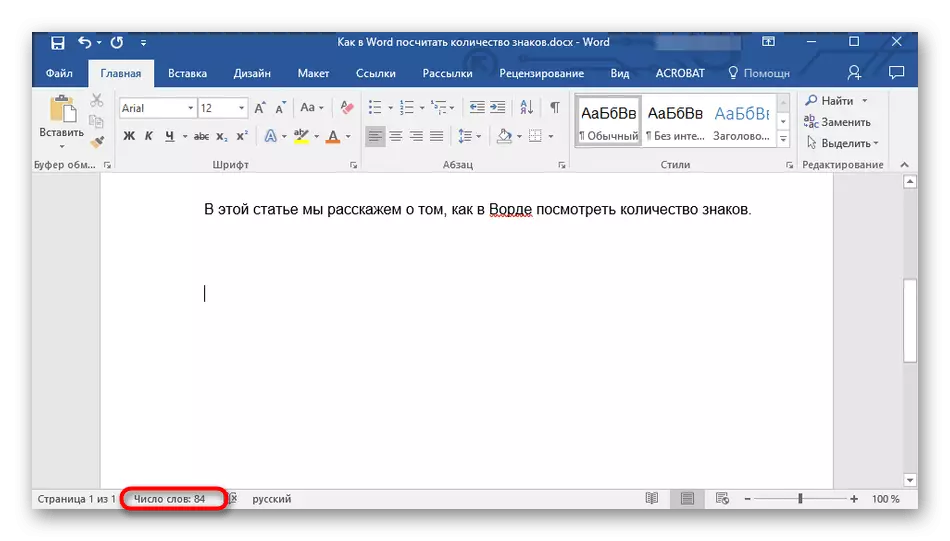
Όσον αφορά τη διαδικασία άμεσης καταμέτρησης και προβολής, αυτό μπορεί να γίνει με διαφορετικές μεθόδους. Για παράδειγμα, είναι διαθέσιμο για την εμφάνιση των συμβόλων ολόκληρου του εγγράφου ή μόνο της επιλεγμένης περιοχής, λαμβάνοντας υπόψη τα κενά ή χωρίς. Ο αριθμός των λέξεων ή των χαρακτήρων μπορεί επίσης να εμφανιστεί στο τέλος του εγγράφου έτσι ώστε στο μέλλον δεν χρειάζεται να προβάλλετε ξανά αυτές τις πληροφορίες. Εάν δεν έχετε φορτώσει ακόμα τη λέξη, αλλά νομίζετε ότι αυτή η επιλογή είναι κατάλληλη για την εφαρμογή των ακόλουθων και άλλων σκοπών, μεταβείτε στον ακόλουθο σύνδεσμο και λήψη λογισμικού στον υπολογιστή σας.
Επιπλέον, σημειώνουμε ότι στον ιστότοπό μας υπάρχει ήδη ένα άρθρο σχετικά με την ανάλυση όλων των μεθόδων υπολογισμού του αριθμού των χαρακτήρων στο κείμενο μέσω της Microsoft Office Word. Κάντε κλικ στην επόμενη κεφαλίδα για να μεταβείτε σε αυτό το υλικό και να εξοικειωθείτε με τα περιεχόμενά του.
Διαβάστε περισσότερα: Θεωρούμε τον αριθμό των χαρακτήρων στο έγγραφο του Microsoft Word
Υπολογίστε το κείμενο.
Το όνομα του επόμενου προγράμματος από τον εγχώριο ερευνητή-ενθουσιώδες μιλάει ήδη για τον εαυτό της. Για να το κάνετε αυτό, το κείμενο θα πρέπει να αντιγραφεί εκ των προτέρων και στη συνέχεια να εισάγετε στο αντίστοιχο παράθυρο Calc κειμένου. Το αποτέλεσμα θα εμφανιστεί αμέσως μετά το κλικ στο κουμπί "Υπολογισμός" και η εκτέλεση αυτής της λειτουργίας δεν θα διαρκέσει περισσότερο από μερικά δευτερόλεπτα.
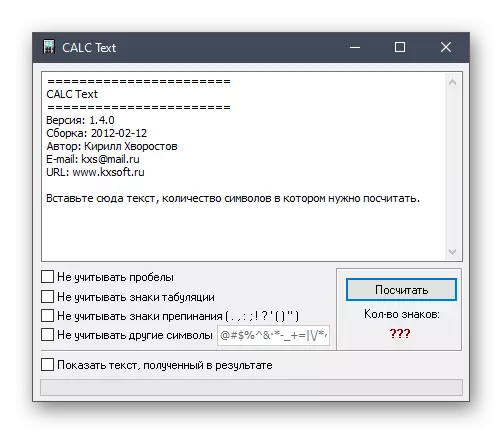
Επιπλέον, ο χρήστης μπορεί να διαμορφώσει τις παραμέτρους πριν τον υπολογισμό: για παράδειγμα, αν θα λάβει υπόψη τους χώρους, τις καρτέλες, τη στίξη ή τους ειδικούς χαρακτήρες. Για να το κάνετε αυτό, απλά πρέπει να βάλετε ένα τσιμπούρι απέναντι από το καθένα που χρειάζεστε και αφού εκτελέσετε μετρήσετε στο κείμενο Calc. Παρόλο που το έργο έκλεισε, εξακολουθεί να είναι δυνατή η λήψη αυτού του λογισμικού από την επίσημη ιστοσελίδα κάνοντας κλικ στον παρακάτω σύνδεσμο. Απορρίπτει σε μια φορητή έκδοση, οπότε δεν χρειάζεται να εγκατασταθεί και μπορείτε απλά να το βάλετε στη μονάδα flash USB για να έχετε πάντα ένα σύμβολο μετρώντας το εργαλείο στο χέρι.
Λήψη κειμένου από την επίσημη ιστοσελίδα
An anycount
Οι προγραμματιστές προγραμμάτων AnyCount προσφέρουν στους χρήστες να έχουν πρόσβαση σε έναν τεράστιο αριθμό λειτουργιών που σχετίζονται με την καταμέτρηση διαφόρων τιμών σε συγκεκριμένα αρχεία τύπου. Αυτό το λογισμικό είναι συμβατό με όλες τις μορφές κειμένου και υποστηρίζει εικόνες και παρουσιάσεις. Μπορείτε να συνδυάσετε πολλά διαφορετικά αρχεία, μετρώντας τόσο ξεχωριστά ποσά του αριθμού των χαρακτήρων όσο και όλα μαζί. Ως βοηθητική επιλογή, η δημιουργία διαγραμμάτων υλοποιείται, η οποία θα σας επιτρέψει να αποκτήσετε μια περίληψη με όλες τις μετρήσεις σε μια πιο οπτική μορφή.
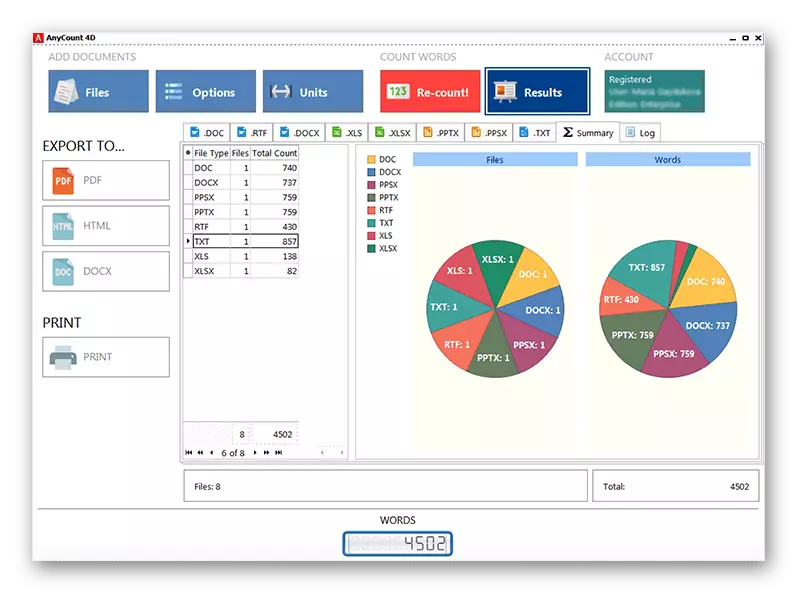
Άνοιγμα αρκετών τύπων αντικειμένων ταυτόχρονα, μετακινήστε τις καρτέλες που εμφανίζονται στο κύριο παράθυρο για να αποκτήσετε λεπτομερείς πληροφορίες σχετικά με κάθε ένα από αυτά, καθώς και να ορίσετε την τελική τιμή χρησιμοποιώντας το εμφανιζόμενο στο κάτω μέρος του μετρητή. Μερικές φορές είναι απαραίτητο να εξαγάγετε έναν πίνακα με τα αποτελέσματα ως αρχείο κειμένου ή έγγραφο PDF, το οποίο μπορεί επίσης να γίνει χρησιμοποιώντας aneCount πατώντας μόνο ένα κουμπί. Προτείνουμε να διαβάσετε σε άλλες λειτουργίες αυτού του λογισμικού λεπτομερέστερα στον ιστότοπο των προγραμματιστών κάνοντας κλικ στον παρακάτω σύνδεσμο.
Κατεβάστε AnyCount από την επίσημη ιστοσελίδα
Κλωστοϋλειδώς.
Το κείμενο έχει σχεδιαστεί αποκλειστικά για την καταμέτρηση του αριθμού των χαρακτήρων στο κείμενο που πρέπει να προστεθεί στο ίδιο το πρόγραμμα. Ωστόσο, αυτή η λύση έχει ένα ενδιαφέρον χαρακτηριστικό, το οποίο συνίσταται στο γεγονός ότι οι copywriters μπορούν να υπολογίσουν αμέσως ποιο τέλος θα επιτευχθεί για έναν συγκεκριμένο αριθμό σημείων με το επιτόκιο που έχει εγκατασταθεί εκ των προτέρων. Για να το κάνετε αυτό, πρέπει μόνο να εισαγάγετε το ίδιο το κείμενο και να καθορίσετε πόσο ένα κόστος χαρακτήρα.
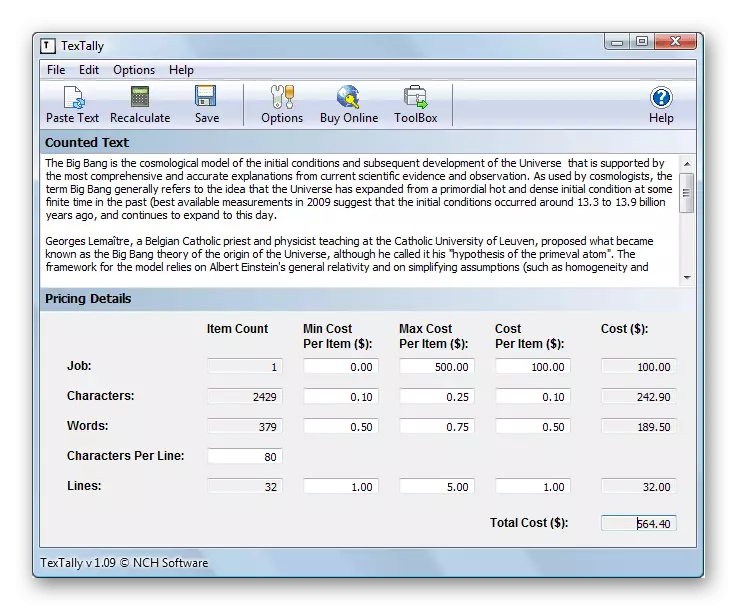
Όταν εργάζεστε με κλωστοϋφαντουργία, δώστε προσοχή στον επάνω πίνακα, όπου βρίσκονται πρόσθετες λειτουργίες. Με τη βοήθειά τους, ανά πάσα στιγμή μπορείτε να υπολογίσετε τα σημάδια, αν έγιναν κάποιες αλλαγές, καθώς και αποθηκεύστε το αποτέλεσμα ως αρχείο. Μεταξύ του καταλόγου των προσαρμοσμένων επιλογών, θα ήθελα να αναφέρω μόνο την έναρξη του κλωστοϋφαντουργικού συστήματος. Έτσι, το πρόγραμμα θα είναι πάντα στο δίσκο και μπορείτε να επικοινωνήσετε μαζί του ανά πάσα στιγμή χωρίς να ξεκινήσετε.
Λήψη κλειστού από την επίσημη ιστοσελίδα
Finecount.
Finecount Λειτουργίες με παρόμοια με ένα από τα προγράμματα που συζητήθηκαν παραπάνω από τον αλγόριθμο, υποστηρίζοντας όλες τις γνωστές μορφές κειμένου. Στο κύριο παράθυρο αυτής της εφαρμογής πρέπει μόνο να προσθέσετε όλα τα αρχεία για την καταμέτρηση, καθώς και να καθορίσετε ποιες από αυτές πρέπει να ληφθούν υπόψη. Μετά από αυτό, εξοικειωθείτε με τον μεμονωμένο πίνακα χωρισμένο σε σειρές και στήλες, όπου η σύνολο της απαιτούμενης περίληψης είναι παρούσα στα αποτελέσματα της καταμέτρησης.

Χρησιμοποιήστε τις ρυθμίσεις Finecount στις καρτέλες στο κάτω μέρος του κύριου παραθύρου για να καθορίσετε ποιους χαρακτήρες θέλετε να εξετάσετε κατά την εκτέλεση μιας λειτουργίας για συγκεκριμένους τύπους αντικειμένων. Τα αποτελέσματα των υπολογισμών μπορούν να αποθηκευτούν ως αρχείο, αλλά η μορφή του δεν είναι κατάλληλη για όλους τους χρήστες.
Κατεβάστε το Finecount από την επίσημη ιστοσελίδα
